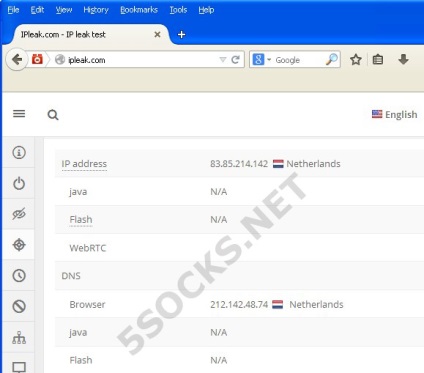Hogyan kell helyesen konfigurálni rdp zokni 5 proxy - használati
Hogyan hozzunk létre biztonságos hozzáférést Kinternet?
Bypass blokkoló és elérni olyan szintű biztonságot és anonimitást elég nagy lehet ahhoz, hogy használja a kötőanyag RDP + zokni proxy. Ez a csomag a kilépéshez egyszerűen megszervezni a hálózathoz, és leírjuk részletesen az útmutató, hogyan kell csinálni.
ChtotakoeRDP (Remote Desktop Protocol)?
Jellemzői és előnyei RDP
RDP - rövidítése «Remote Desktop Protocol» angol kifejezések, azaz a "Remote Desktop Protocol". Ezt a protokollt eredetileg a Microsoft lehetővé teszi a felhasználók távoli hozzáférést a szerverek és számítógépek A Windows operációs rendszer. Tény, hogy az RDP lehetővé teszi a felhasználó számára, hogy távolról vezérelni a számítógépet a Windows. csatlakozik a helyi hálózaton vagy az interneten, egy másik számítógépen futó RDP kliens szoftvert.
Hála RDP, a felhasználó megy online, mint a számítógép, és a távoli számítógép a hálózaton, amely lehetővé teszi, hogy teljesen elrejteni azt a tényt, hogy a használata az alagútépítés, vagyis hogy véget vessen a webhelyet, amelyen dolgozik, akkor úgy néz ki, mint ha közvetlenül dolgozik a számítógép használata nélkül alagút. Így használja a biztonságos kommunikációs csatorna, amely együtt a használata proxy szerver zokni biztosítja a maximális biztonságot és anonimitást.
Ingyenesen megkapja RDP
Utasítás - hogyan lehet ingyen RDP
Az interneten található rengeteg ingyenes vagy olcsó szolgáltatásokat, amely hozzáférést biztosít a dedikált szerverek Windows-on. amelyen beállíthatja RDP + zokni -proksi csomó a szervezet egy névtelen és biztonságos hozzáférés a webes erőforrások. Íme néhány linkeket hasonló szolgáltatásokat.
Ha bármelyik ezek a források nem működik, vagy szeretne egy erősebb szerver megoldások nagy teljesítményű feladatokat, megtalálja olcsó szolgáltatásokat egy kis díjat kapsz azonnali hozzáférést biztosít a kiszolgáló érdekli a hatalom.
A regisztráció után kapsz hozzáférést egy Windows szerver. A legegyszerűbb módja annak, hogy bérelni egy szervert ezzel az operációs rendszerrel, mint a szerver Windows-verzió nem sokban különbözik a normál verzió, és akkor nincs probléma telepítése a megszokott szoftverek és konfigurálja a rendszer az összes szükséges igényeket.
Beállítása és csatlakoztatása az RDP (Remote Desktop)
1. Nyisson meg egy terminál kliens "Connecting Remote Desktop", a beépített Windows. Ehhez menj a Start-> Programok -> Kellékek -> Kapcsolódás Remote Desktop. vagy menjen a Start -> Futtatás, és írja mstsc, majd kattintson az „OK”
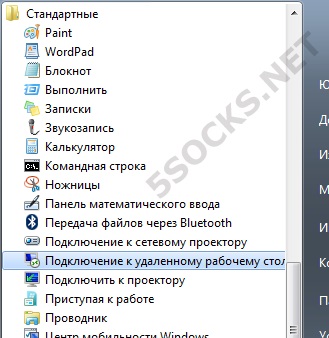
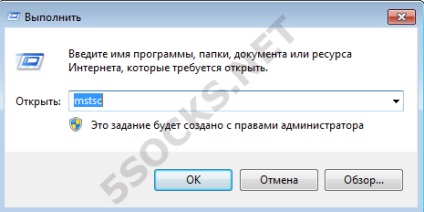
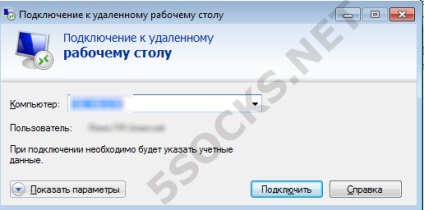
3. A „Felhasználó”, hogy írja be a közigazgatás a bérelt szerver, a szolgáltató, és válassza ki a lap „Helyi erőforrások”.

4. A „Helyi erőforrások” fülre, kattintson a „További információ”.
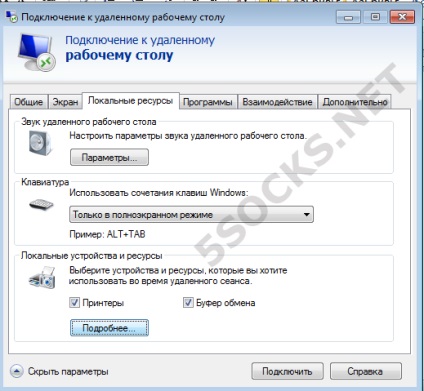
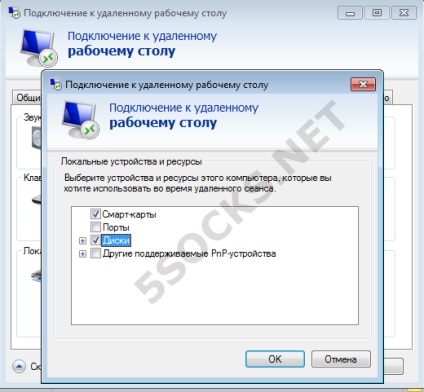
6. A megnyíló ablakban adja meg a jelszót, hogy a távoli szerver és kattintson az „OK”
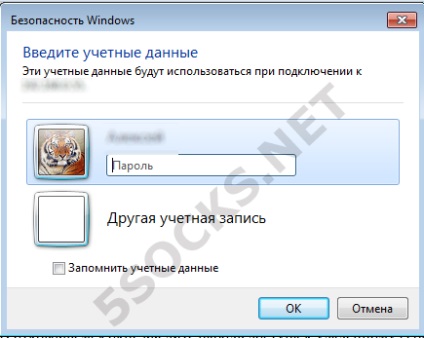
7. Az asztalon, hogy nyissa ki a távoli asztal távoli szerverre. Most lehet kezelni egy távoli szerveren ugyanúgy, mint a helyi számítógépen.
Előállítás proxy zokni Admin Control Panel
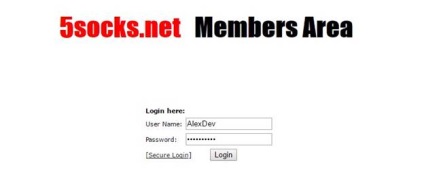
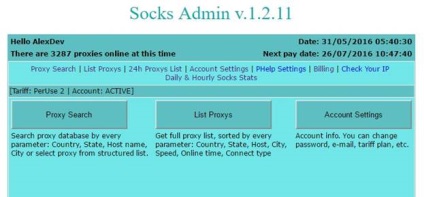
3. Kattintson a Keresés gombra proxy (Proxy Search), és válassza a bármely ország, proxy szerverek, amelyek a használni kívánt, majd kattintson a Go.
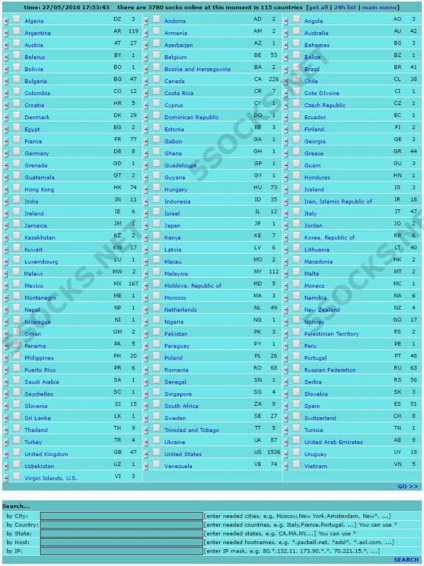
4. A képernyőn megjelenik a keresési eredmények részletes tájékoztatás a rendelkezésre álló proxy szervereket: ország, állam, város, hálózat, működési idő, az utolsó teszt szerver rendelkezésre állását és a sebesség.
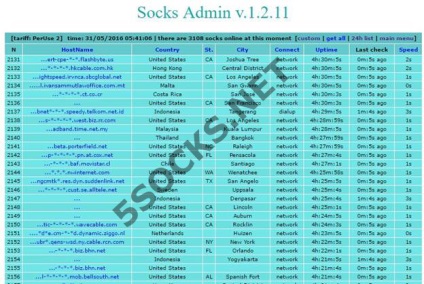
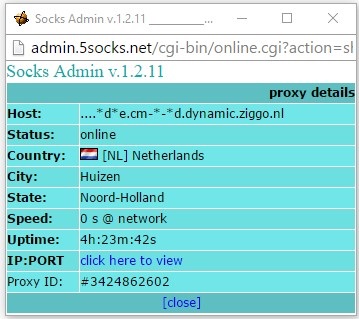
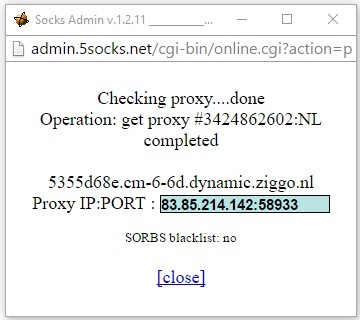
Beállítás zokni 5 proxy egy távoli asztali (RDP) a böngésző FireFox
1. Csatlakoztassa a távoli szerver összhangban adott utasításokat a kézikönyv elején.
2. Töltse le és telepítse a Firefox böngésző egy távoli szerveren.
3. Miután a telepítés befejeződött, futtassa a Firefox böngészőt. nyissa meg a beállítások panel, és menj a „Beállítások» ( «Options»).
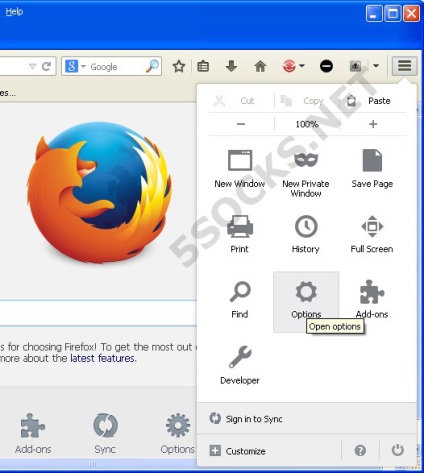
4. Kattintson az „Advanced» ( «Advanced»), a fül «Network» ( «Network»), majd kattintson a „Customize» ( «Beállítások»)
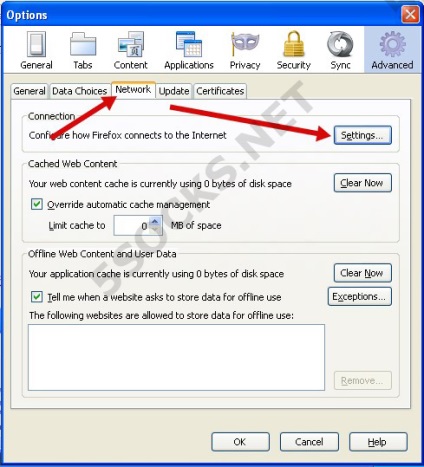
5. A megnyíló ablakban válassza ki a következő lehetőségek közül:
· Manual proxy konfiguráció (Manual proxy configuration)
· Adja meg a port számát a proxy kapott (ebben az esetben 58.933)
· Engedélyezze a SOCKS 5, valamint «Távoli DNS» (összes DNS kéréseket fog sor kerülni az oldalán a SOCKS szerver)
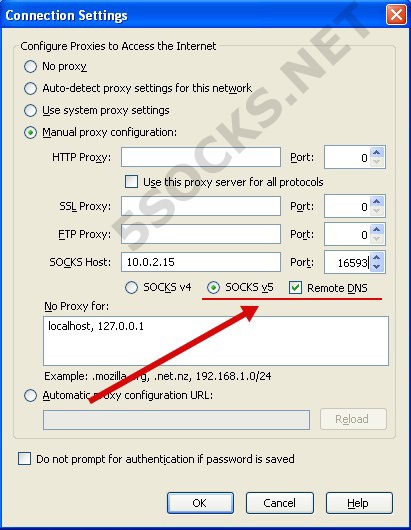
6. Firefox telepítés befejeződött.
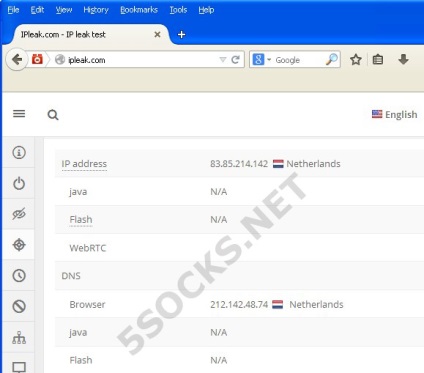
Beállítás zokni 5 proxy egy távoli asztali (RDP) az Internet Explorer
1. Indítsa el a távoli Internet Explorer böngésző asztalon. megy «Eszközök» menüt és válassza ki «Internet Options» elemet.
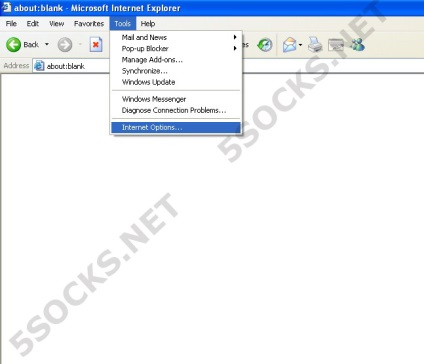
2. Nyissa meg a lap «Connections» és kattintson a «LAN beállítások ...». A megnyíló ablakban aktiváljuk a tétel «Használjon proxy szerver a LAN» és kattintson a «Speciális» gombra.
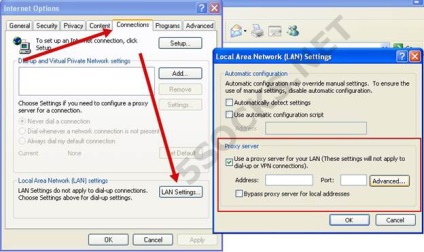
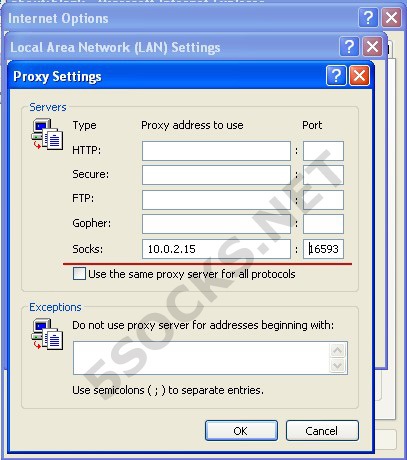
3. Kattintson az „OK” minden nyitott ablakot a folyamat beállítását.
4. Állítsa be az Internet Explorer befejeződött.